Как выполнять математические операции с помощью панели ввода математических данных в Windows
Math Input Panel — это отличное маленькое приложение для Windows , которое позволяет использовать устройства ввода, такие как сенсорные экраны, внешние дигитайзеры или даже мышь, для написания математических формул, которые автоматически распознаются и могут быть вставлены в различные типы документов. Формулы, которые вы пишете на панели ввода Math(Math Input Panel) , вставляются в документы в полностью редактируемой форме, поэтому вы можете работать с выводом, как если бы вы редактировали текст любого типа. Это может повысить вашу производительность при создании документов или презентаций с большим количеством математических формул. В этой статье мы поделимся с вами приложениями, которые работают с Math Input Panel , а также расскажем, где найти Math Input Panel., как использовать его в сочетании с другими приложениями, как исправить формулу или уравнение(formula or equation) и как настроить приложение по своему вкусу.
Типы математики и приложения,(math and applications) с которыми работает Math Input Panel
Панель математического ввода(Math Input Panel) очень хорошо работает с математикой на уровне средней школы и колледжа(school and college-level mathematics) США . Это означает, что он отлично подходит для: арифметики, исчисления, функций, множеств, теории множеств, алгебры, комбинаторики, вероятности и статистики(probability and statistics) , геометрии, векторов, трехмерной аналитической геометрии, математической логики, аксиом, теорем, определений и прикладной математики. Он не работает ни с другими типами математики, ни с формулами из других областей, таких как химия.
Панель(Math Input Panel) ввода математических данных может вставлять математические формулы только в программы, поддерживающие язык математической разметки (MathML)(Mathematical Markup Language (MathML)) . MathML поддерживается основными офисными продуктами, такими как OpenOffice.org , LibreOffice , Microsoft Office 2007 , 2010, 2013, 2016 и Office 365 , а также математическими программными продуктами, такими как Mathematica . В результате Math Input Panel работает со всеми этими программами.
Как открыть панель математического ввода(Math Input Panel) в Windows 10
Самый быстрый способ найти и открыть панель математического ввода(Math Input Panel) в Windows 10 — использовать Cortana . Нажмите(Click) или коснитесь поля поиска(search field) на панели задач и введите в него слово math . Затем в списке результатов нажмите или коснитесь(click or tap) « Панель ввода математических данных(Math Input Panel) » .
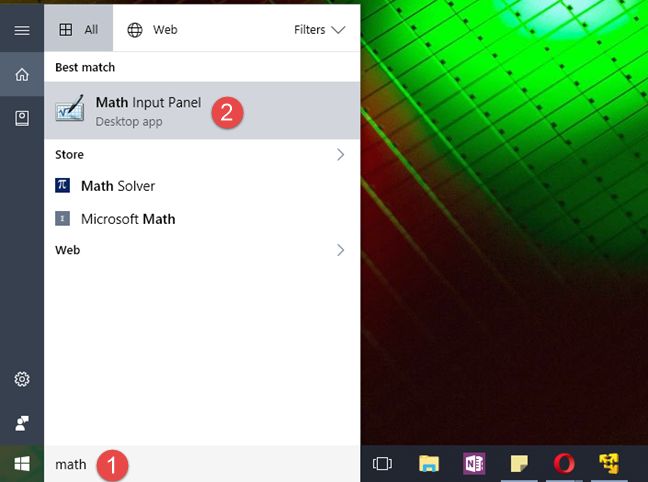
Конечно, если вам нравится общаться с Кортаной(Cortana) , вы также можете вежливо попросить ее 🙂 «открыть панель ввода математических данных»("open Math Input Panel") .

Если вы традиционалист, вы также можете найти ярлык для Math Input Panel в группе « Стандартные Windows(Windows Accessories) » в меню « Пуск(Start Menu) » .
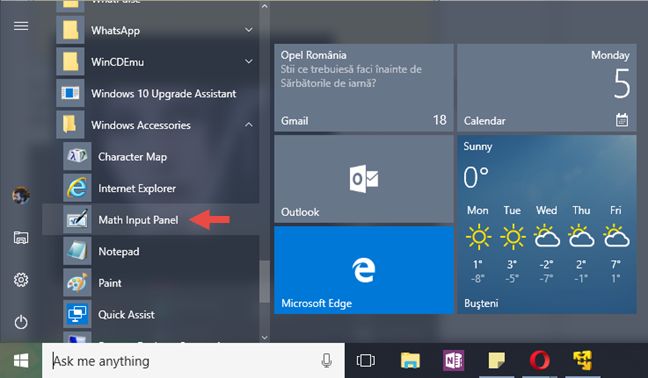
При желании вы также можете использовать старое окно «Выполнить»(Run window) , чтобы запустить панель ввода математических данных(Math Input Panel) . Самый быстрый способ открыть « Выполнить»(Run) — нажать клавиши Windows + R на клавиатуре. Сделайте это, а затем введите команду mip в поле « Открыть(Open) » . Нажмите Enter или щелкните/коснитесь OK , после чего откроется панель ввода математических данных(Math Input Panel) .

Независимо от выбранного вами метода, при запуске панель ввода математических данных(Math Input Panel) должна выглядеть следующим образом:
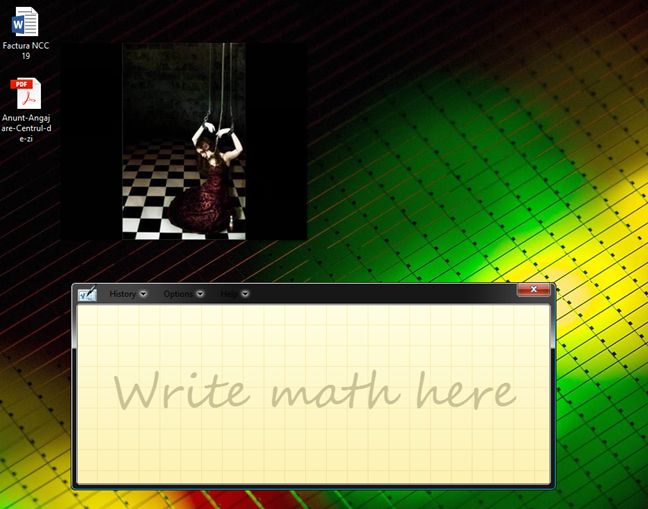
Как открыть панель математического ввода(Math Input Panel) в Windows 7
В Windows 7 панель ввода математических данных(Math Input Panel) можно найти, открыв меню « Пуск(Start Menu) » и выбрав «Все программы(Programs) » -> « Стандартные(Accessories) » -> « Панель ввода математических данных(Math Input Panel) » .
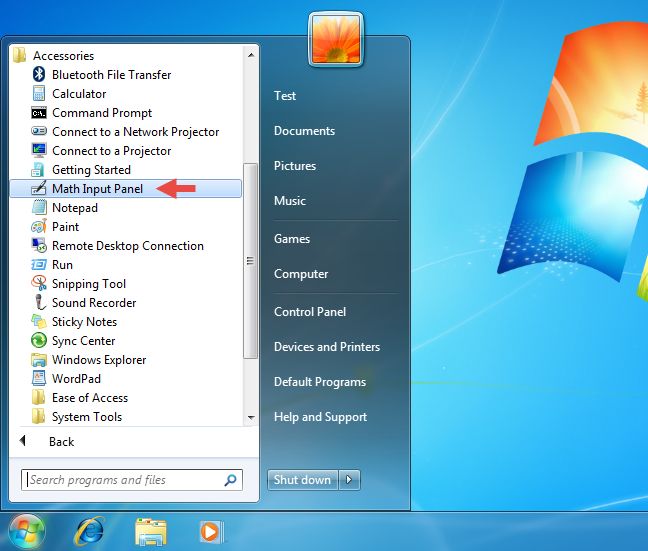
Те из вас, кто предпочитает командную строку(command line) , могут запустить приложение, запустив файл «C:Program FilesCommon FilesMicrosoft SharedInkmip.exe ». После запуска приложения вы увидите окно, подобное приведенному ниже.
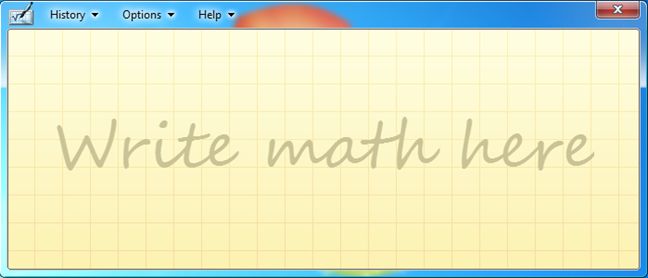
Как открыть панель математического ввода(Math Input Panel) в Windows 8.1
Панель математического ввода(Math Input Panel) выглядит немного иначе в Windows 8.1 по сравнению с Windows 10 или Windows 7 из-за отсутствия прозрачности интерфейса в Windows 8.1 . Все меню имеют те же параметры, а включенные функции такие же, как в Windows 10 и 7.
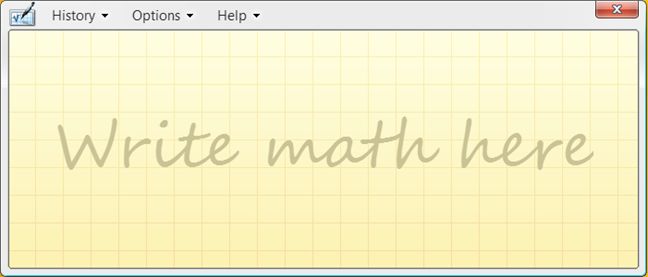
Чтобы открыть панель математического ввода(Math Input Panel) в Windows 8.1 , сначала переключитесь на начальный экран(Start screen) . Затем нажмите или коснитесь(click or tap) маленькой кнопки со стрелкой в левом нижнем углу экрана.

Затем прокручивайте по горизонтали, пока не дойдете до раздела « Стандартные аксессуары для (Accessories)Windows ». В нем вы найдете ярлык для панели математического ввода(Math Input Panel) .

Кроме того, вы также можете выполнить поиск по слову math(word math) на начальном экране,(Start screen) а затем щелкнуть или коснуться соответствующего результата поиска(search result) .

ПРИМЕЧАНИЕ.(NOTE:) Несмотря на несколько незначительных визуальных отличий, версии приложения Math Input Panel для Windows 10 , Windows 8.1 и Windows 7 одинаковы. Таким образом, следующие разделы этой статьи будут относиться просто к Math Input Panel , независимо от версии операционной системы(operating system version) , которую вы используете. И для простоты мы будем использовать скриншоты, сделанные только в Windows 10 .
Как использовать панель математического ввода
В середине панели ввода математики(Math Input Panel) , где написано « Напишите математику(Write math) здесь», начните писать математическую формулу, например, пальцем или мышью. Как только вы начнете писать, вы сможете использовать инструменты из меню, которое появляется в правой части окна.

Когда закончите, нажмите или коснитесь «Вставить(click or tap Insert) » , и формула будет автоматически вставлена в документ, где вы хотите ее использовать.
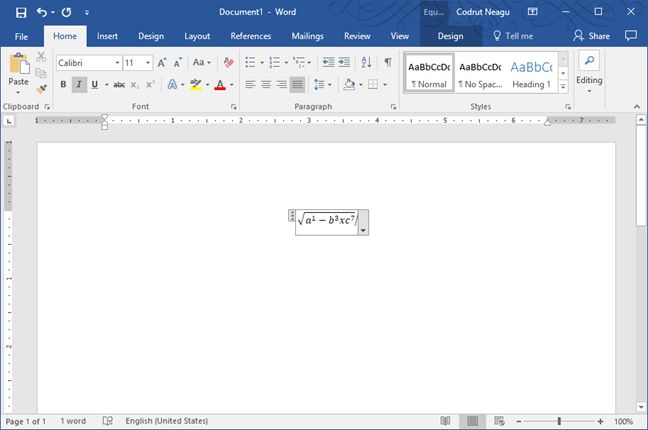
Если формула не копируется автоматически в приложение, куда ее нужно вставить, не беспокойтесь. По умолчанию Math Input Panel сохраняет формулы в буфере обмена. Используйте Вставить(Use Paste) ( CTRL + V ) в другом приложении, и оно будет вставлено немедленно.
Если вы пишете несколько формул за один сеанс, вы можете вернуться к любой из них с помощью меню «История»(History menu) . Нажмите(Click) или нажмите « История»(History) и выберите предыдущую формулу, которую вы хотите отредактировать или снова вставить в документ.

Как только формула будет загружена с помощью Math Input Panel , отредактируйте ее, если нужно, и нажмите или коснитесь(click or tap) « Вставить(Insert) », чтобы вставить ее в документ.
Как исправить формулы
При написании формулы не стесняйтесь использовать инструменты, доступные в правой части приложения. Если вы допустили ошибку, вы можете легко исправить ее с помощью инструмента «Стереть»(Erase tool) . Нажмите(Click) или коснитесь его, чтобы стереть ошибку.
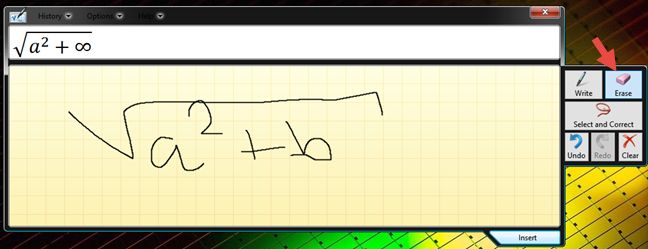
Бывают ситуации, когда Math Input Panel не очень хорошо распознает то, что вы пишете. Вы можете исправить то, как он интерпретирует ваш текст, щелкнув или коснувшись « Выбрать и исправить(Select and Correct) ». Затем выберите символ, который хотите исправить. Появится раскрывающееся меню с возможными вариантами коррекции. В этом меню выберите правильную интерпретацию и возобновите запись, щелкнув или коснувшись « Написать(Write) » .
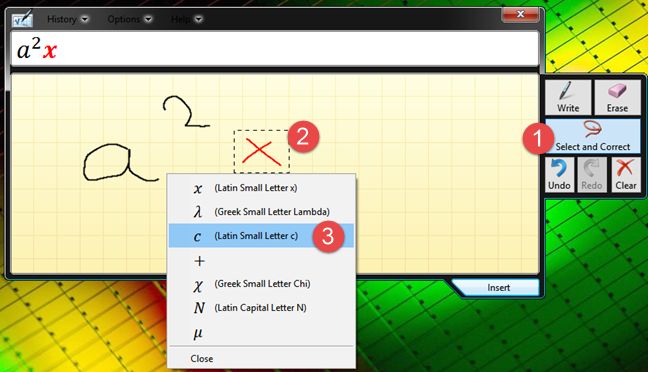
Как настроить панель математического ввода
Панель математического ввода(Math Input Panel) также предлагает несколько вариантов конфигурации. Все они доступны из меню «Параметры(Options menu) » . Параметры говорят сами за себя и позволяют вам делать такие вещи, как изменение положения кнопок, включение и выключение сетки или отображение кнопок на экранной клавиатуре.

Отметьте параметры, которые вы хотите включить, и снимите флажки с тех, которые вам не нужны.
Заключение
Как видно из этого руководства, Math Input Panel — это простой и удобный инструмент. Его главное преимущество заключается в том, что он ускоряет процесс работы с математическими формулами. Вместо того, чтобы использовать редактор формул Microsoft Office(Microsoft Office Equation Editor) и тратить некоторое время на вставку и редактирование математических формул, вы можете просто нарисовать их на панели ввода математических данных(Math Input Panel) и вставить в любой документ, который вам нужен. Если у вас есть интересные советы или сценарии использования Math Input Panel , не стесняйтесь поделиться ими в комментариях ниже.
Related posts
Обучение панели ввода планшета работать еще лучше
Рукописный ввод на компьютере: все о журнале Windows и панели ввода планшета
Панель ввода планшета: использование жестов для скорости и удобства
Панель ввода планшета Windows 7: ввод текста и распознавание рукописного ввода
Начало работы с панелью ввода Windows 7 для планшета
Как удалить или отключить OneDrive в Windows
Как включить и выключить Dark Mode в Microsoft Edge
Как использовать Windows 10 Your Phone app с смартфонами Android
Как использовать Tool7 Tool в Windows 11
Как переключаться между CMD and PowerShell в Windows Terminal
Как изменить папку view template в Windows 10's File Explorer
Windows 10 Media Creation Tool: создать setup USB stick or ISO
Как изменить местоположения папки пользователя в Windows 10 (документы, Downloads и т. Д.)
Как сделать Google My search engine в Microsoft Edge
Как выбрать несколько файлов в Windows
Как напечатать изображение на нескольких страницах, используя краску Windows 10
Как использовать несколько рабочих столов в Windows 10: все, что вам нужно знать
Как удалить сообщения Skype (Windows, Android, iPhone, Mac)
12 советов о том, как искать в Windows 10
Как запускать команды от File Explorer в Windows 10
